Co potřebujete vědět o Windows Update v systému Windows 10

Windows Update zaznamenal v systému Windows 10 spoustu změn. Největší je agresivnější přístup k tomu, aby se všichni stávali aktuálními , ale systém Windows 10 bude také používat aktualizace pro stahování typu peer-to-peer ve stylu BitTorrent.
Mnoho aplikací v systému Windows 10 - prohlížeč Microsoft Edge a všechny ostatní "univerzální aplikace" - budou automaticky aktualizovány
Rozhraní ovládacího panelu je
SOUVISEJÍCÍ: Zde je něco, co se liší o systému Windows 10 pro uživatele Windows 7
Windows 8 nabízí dvě rozhraní pro Windows Update - jeden v aplikaci Nastavení počítače a ve starším ovládacím. Windows 10 zachovává většinu starého ovládacího panelu, ale rozhraní Windows Update bylo odstraněno.
Místo toho najdete službu Windows Update v nové aplikaci Nastavení v části Aktualizace a zabezpečení. Toto je jediné rozhraní pro systém Windows Update v systému Windows 10.
Aktualizace se automaticky nainstalují a nelze vybrat, které
SOUVISEJÍCÍ: V systému Windows nebudete moci zakázat (nebo zpožďovat) aktualizace systému Windows 10 Domovská stránka
Navštivte rozhraní Windows Update a najdete jediné tlačítko - "Kontrola aktualizací". Klikněte na toto tlačítko a systém Windows zkontroluje dostupné aktualizace. Pokud zjistí nějaké, automaticky je stáhne a nainstaluje. Systém Windows také kontroluje aktualizace na pozadí a automaticky stáhne a nainstaluje.
Na rozdíl od předchozích verzí systému Windows není možné vybrat jednotlivé aktualizace, které chcete stáhnout. Všechny aktualizace - z aktualizací zabezpečení a aktualizace definic systému Windows Defender na volitelná aktualizace a aktualizace ovladačů - budou automaticky nainstalovány.
Jedinou možností, kterou můžete ovládat, je vybrat odkaz "Rozšířené možnosti" a zrušit zaškrtnutí políčka "Dejte mi aktualizace pro další MIcrosoft při aktualizaci systému Windows. "To vám umožní zakázat aktualizace pro sady Microsoft Office a jiné programy společnosti Microsoft.
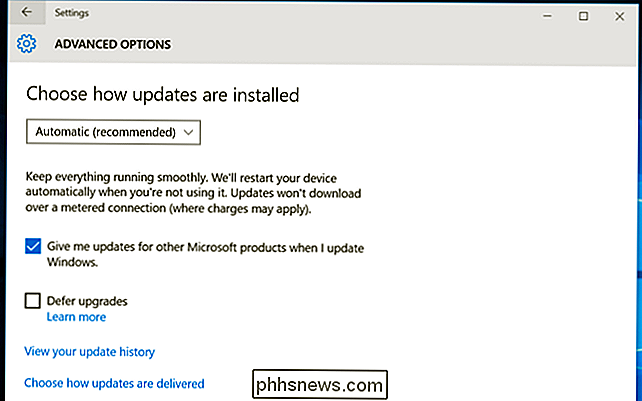
Systém Windows nebude stahovat aktualizace na měřená připojení
Systém Windows nebude stahovat aktualizace na připojeních označených jako" měřeno . "Tímto způsobem zajistí, že systém Windows neztrácí cenná datová data nebo jiné mobilní údaje o aktualizacích, které mohou čekat, až dosáhne pevného, neomezeného připojení k síti Wi-Fi. Chcete-li zabránit tomu, aby systém Windows stahoval aktualizace na konkrétní připojení, nejprve se připojte k této síti WI-Fi.
Dále otevřete panel nastavení WI-Fi a vyberte možnost "Nastavení sítě" nebo otevřete aplikaci Nastavení a vyberte " "Posuňte dolů seznam Wi-Fi sítí a vyberte možnost" Pokročilé možnosti ". Zde aktivujte volbu" Nastavit jako měřeno připojení ". Všimněte si, že to ovlivňuje pouze aktuální síť WI-FI, do které jste připojeni, ale Windows si v budoucnu pamatuje nastavení pro tuto konkrétní síť.
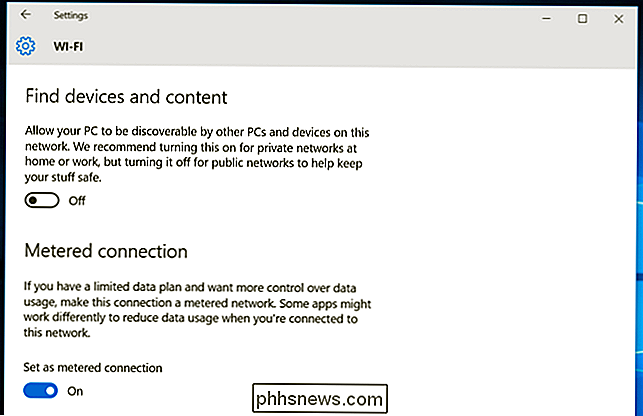
Profesionální edice systému Windows 10 mohou zpožďovat aktualizace funkcí
SOUVISEJÍCÍ: Máte-li upgrade na profesionální verzi systému Windows 10?
Domácí uživatelé nemohou zpožděně upgradovat vůbec, ale profesionální verze systému Windows 10 získají možnost "Odstranit upgrady" v rozhraní rozšířených možností. Pokud to povolíte, budete stále přijímat aktualizace zabezpečení automaticky. Systém Windows 10 odloží stahování aktualizací funkcí po dobu několika měsíců, dokud nebudou mít dostatek času na testování na domácím počítači.
Toto je navrženo tak, aby podnikové počítače byly trochu stabilnější a umožnily správcům systému testovat nové aktualizace funkcí dříve oslovují své uživatele. Pokud upgradujete na systém Windows 10 Professional, můžete tuto možnost povolit sami. Ale jakkoliv, obdržíte tyto aktualizace - stačí se o pár měsíců později.
Můžete si vybrat, kdy chcete restartovat
Klepněte na odkaz "Rozšířené možnosti" v rozhraní Windows Update a vy budete naleznete pouze dvě volby "Zvolte, jak jsou nainstalovány aktualizace". Můžete vybrat "Automatické", což je výchozí - systém Windows bude automaticky stahovat aktualizace, instalovat je a naplánovat restart po dobu, kdy nepoužíváte počítač.
Můžete také zvolit možnost "Upozornit na naplánování restartu", což zabrání automatickému restartování počítače bez vašeho potvrzení. Ale v každém případě budou tyto aktualizace automaticky staženy a nainstalovány.
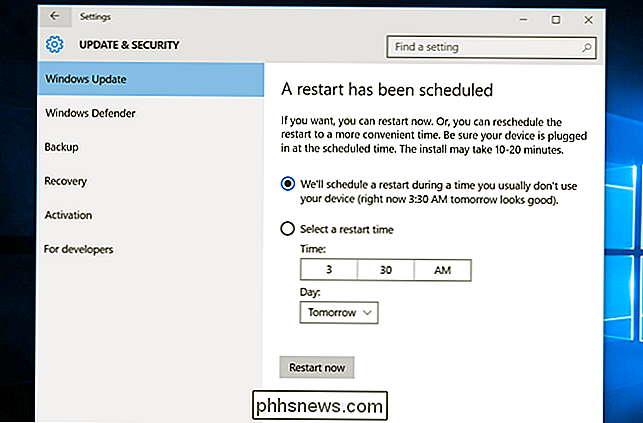
Peer-to-Peer stahování pro aktualizace jsou povoleny, dokonce i přes internet
Chcete-li urychlit aktualizaci, systém Windows nyní používá stahování peer-to-peer pro aktualizace. Pokud například máte doma několik počítačů se systémem Windows, nemusíte několikrát stahovat stejnou aktualizaci. Místo toho bude první počítač, který bude aktualizován, stažen a ostatní počítače jej mohou stáhnout z prvního počítače.
Můžete řídit, zda jsou stažené stahování peer-to-peer z odkazu "Zvolit způsob, jakým se doručují aktualizace" možnosti "
Windows 10 ve výchozím nastavení povoluje stahování z peer-to-peer i přes Internet a vaše PC použije část vaší šířky pásma pro nahrávání, která tyto aktualizace systému Windows odesílá na jiné počítače. Tuto volbu můžete vypnout výběrem položky "Počítače v mé místní síti" zde.
Pokud spustíte nástroj Vyčištění disku a vyčistíte soubory Windows Update umístěné v počítači, abyste uvolnili místo, počítač nebude schopen poskytnout peer-to-peer, protože soubory nebudou k dispozici.
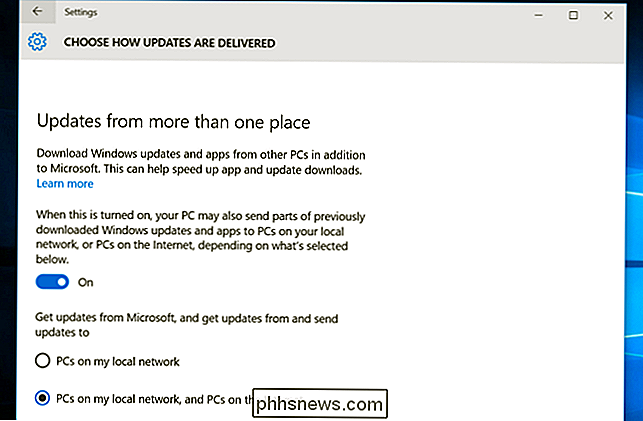
Můžete si prohlížet historii vašich aktualizací a odinstalovat aktualizace
Pokud se vyskytne problém s počítačem, můžete odinstalovat problematické aktualizace. Chcete-li zobrazit historii aktualizací, otevřete rozhraní Windows Update, vyberte možnost "Pokročilé možnosti" a vyberte možnost "Zobrazit historii aktualizací." Zobrazí se seznam aktualizací a můžete vybrat "Odinstalovat aktualizace", abyste zobrazili seznam aktualizací můžete odinstalovat.
Společnost Microsoft bude pravděpodobně pokračovat v zavádění důležitých aktualizací systému Windows 10 ve formě "sestav", které obsahují všechny předchozí aktualizace. To znamená, že nebudete k dispozici, abyste se navždy vyhýbali aktualizacím, stejně jako budete muset přijmout aktualizaci, pokud se objeví v aktualizaci Service Pack v předchozích verzích systému Windows - za předpokladu, že chcete aktualizovat tuto aktualizaci.
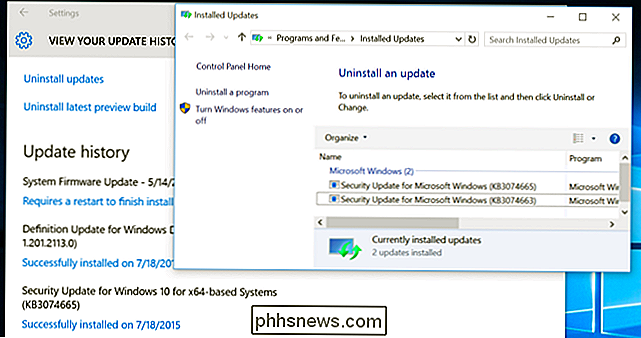
Windows Po obnovení vašeho počítače
nebudete muset znovu aktualizovat Po použití funkce "Reset PC" nalezené v systému Windows 10 k obnovení počítače nebudete muset znovu stáhnout všechny aktualizace systému Windows, které byly kdy uvolněny . Místo toho nová funkce obnovení počítače vám poskytne nový, aktuální systém Windows. Nebudete muset strávit hodiny aktualizací a restartováním znovu a znovu, což je obrovské zlepšení oproti funkciam Obnovení a obnovení systému Windows 8 a oddílům pro obnovu poskytnutým výrobcem v systému Windows 10.
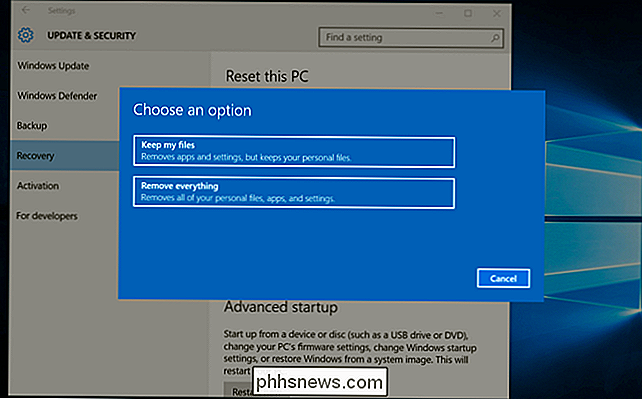
Společnost Microsoft také pravděpodobně plánuje více využívat systém "budování" pokračuje. Zatímco malé bezpečnostní aktualizace přicházejí jako jednotlivé aktualizace, velké aktualizace na Windows 10, které obsahují nové funkce, pravděpodobně přicházejí jako "staví". Počítač Windows 10 může přímo upgradovat na novou sestavu, což znamená, že starý cyklus stahování aktualizací a restartování čtyř nebo pětkrát, abyste zajistili, že všechny staré aktualizace na zastaralém počítači nebudou nutné.

Proč pevný disk počítače svítí blesk, když neuděláte nic?
Stalo se to všem. Vykročíte od počítače a vrátíte se o několik minut později. Zatímco jste byli pryč, začnou blikat indikátory pevného disku počítače - ale co přesně to dělá? Je přirozené, že je trochu podezřelý. To se obecně nemusí bát. Všechny normálně nakonfigurované systémy Windows to udělají pravidelně.

Jak obnovit výchozí nastavení vaší konzoly Xbox
Před prodejem konzoly Xbox One nebo její předáním někomu jinému byste měli obnovit tovární nastavení. Toto utírá všechny vaše osobní údaje. Kdokoliv dostane zařízení Xbox One, bude muset znovu projít nastavením poprvé a přihlásí se svým vlastním účtem Microsoft. Pokud jste Xbox One nenastavili z výroby a nemáte k němu přístup, je to žádný způsob, jak vzdáleně vymazat data vašeho Xboxu.



